笔记本电脑下标功能使用方法是什么?
- 数码百科
- 2025-03-16
- 12
随着移动办公的普及,笔记本电脑成为我们日常工作中不可或缺的工具。在各类文档编辑、数据分析过程中,我们经常需要使用到一些特殊的文本格式与功能。下标就是其中之一,它常用于科学论文或数学公式中,为某些特定字符或数字添加下标,以展示其在公式或文本中的特殊意义。了解笔记本电脑下标功能的使用方法,对于提升工作效率和文档的专业性有着重要作用。
什么是下标,以及它在文档中的应用
我们来了解下标是什么。下标是一种文本格式,它将字符或数字降至基线以下的位置,以便在文档中表达特殊的关联性或顺序性。在科学论文、数学教材、化学方程式和编程代码中,下标的使用非常频繁。
举个例子,水的化学分子式为H?O,这里的“2”就是一个下标字符,表示每个氢原子和一个氧原子相结合。在Excel表格中,我们也经常通过下标来区分不同变量的幂次,如x1、x2等。
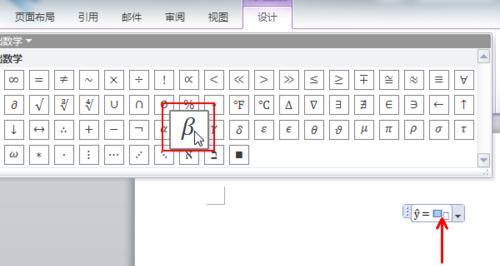
如何在笔记本电脑上使用下标功能
无论您使用的是Windows系统的笔记本电脑还是Macbook,下标功能的实现方法都相对简单。以下分别介绍Windows和Mac系统下的操作步骤。
Windows系统笔记本电脑的下标操作
在MicrosoftWord中使用下标的方法如下:
1.打开Word文档,并定位到您需要添加下标的文本处。
2.选中需要作为下标的字符或数字。
3.点击菜单栏中的“开始”选项卡。
4.在“字体”组中找到“X?”标志的下标按钮(通常显示为“X2”)并点击。
5.如果选中的文本下标后需要再次编辑,可以再次点击下标按钮取消下标格式。
除了上述手动方式,您还可以利用快捷键快速添加下标:
选中需要下标的文字。
按住`Ctrl`键同时按`=`键(注意是等号键),即可将选中的文字设置为下标。
取消下标时,同样选中文字后,按`Ctrl`键与`=`键即可。
Mac系统笔记本电脑的下标操作
在Macbook上使用Word添加下标的步骤也很简单:
1.打开Word文档,定位到需要添加下标的文本处。
2.同样选中要设置为下标的字符或数字。
3.点击菜单栏中的“格式”选项。
4.在弹出的菜单中选择“字体”。
5.在“字体”弹窗中找到“下标”选项并勾选。
6.点击“确定”即可应用下标格式。
7.取消下标时,只需再次进入“字体”设置并取消“下标”选项的勾选。
在Mac电脑上,同样可以使用快捷键实现下标功能:
选中需下标的文字后,按住`Command`键与`=`键即可添加下标。
需要移除下标时,重复上述步骤即可。

常见问题与解决方法
下标和上标是否会混淆使用?
下标与上标虽然格式相似,但用途不同。上标通常用于表达平方、立方等概念,比如数学中的“2”、“3”等;而下标主要用于符号、数字等的特殊标识,如化学式中的元素标识。在使用时务必根据实际需要选择上标或下标,以确保信息的准确性。
如何批量修改下标字符?
如果您需要对大量文字进行下标处理,逐个选择无疑效率较低。此时,可以使用Word的“查找和替换”功能来批量修改:
1.打开文档中的“查找和替换”功能(快捷键为`Ctrl+H`)。
2.在“查找内容”框中输入您需要作为下标的字符。
3.在“替换为”框中,同样输入该字符,并在前面或后面加上下标标记。
4.点击“更多”按钮,然后选择“使用通配符”。
5.使用通配符来表达下标格式,完成替换设置后,点击“全部替换”。
在其他软件中如何使用下标功能?
除了Word文档之外,其他一些文本编辑软件或网页编辑器中也可能需要使用下标功能。大多数软件都提供了类似的操作方式,您只需在软件的格式设置菜单中找到下标选项进行操作即可。
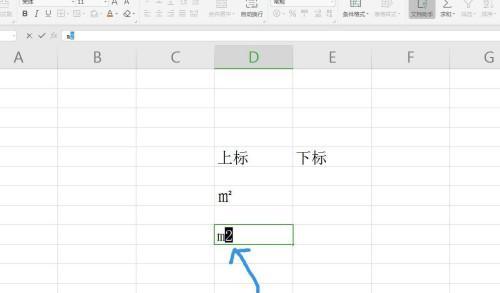
结语
综上所述,笔记本电脑的下标功能使用方法简单明了,无论是Windows还是Mac系统,用户均可通过几步简单的点击或快捷键操作来实现。在各类需要精确表达的文档中,下标的合理使用可以大大提高信息传达的准确性和专业性。掌握这些基本操作,可以使您的文档编辑工作更加高效、专业。
版权声明:本文内容由互联网用户自发贡献,该文观点仅代表作者本人。本站仅提供信息存储空间服务,不拥有所有权,不承担相关法律责任。如发现本站有涉嫌抄袭侵权/违法违规的内容, 请发送邮件至 3561739510@qq.com 举报,一经查实,本站将立刻删除。